ビデオや映画が非常に価値があり、思い出に残るので、止まることなくスクリーンショットを撮ることができる場合、現時点では、画像フレームを簡単に抽出できるように、無料のビデオからJPGへのコンバーターが必要です。さらに、事前にビデオを編集したい場合は、MiniToolMovieMakerがさらに役立ちます。
ビデオからJPG画像を取得するために利用できるさまざまなオプションがあります。自分に合ったコンバーターを1つ選択し、ビデオから変換された画像を使用してフォトギャラリーまたはスライドショーを作成できます。ビデオをJPGに変換する次の方法をマスターするとき、それは驚くべきことです。
まず、アクセスできる無料の動画からJPGへのコンバーターのトップ3を見てみましょう。
1.DVDVideoSoft
DVDVideoSoftは、Windowsで利用できる無料のビデオからJPGへのコンバーターを開発しています。アップロード速度が速く、操作が簡単な便利なツールです。ビデオからフレームを簡単に抽出して、特別なフォトギャラリーを作成できます。
長所
- これは、使いやすいインターフェースを備えたデスクトップ用の無料のビデオからJPGへのコンバーターです。
- 個人情報を漏らしたり広告を挿入したりすることなく、安全にインストールして実行できる明確なプログラムです。
- ファイルサイズに制限はありません。
- MP4、MKV、AVI、VOB、WMV、MOV、FLVなどのほとんどのビデオ形式をサポートしています。
- 抽出されるフレームの数を設定し、抽出される時間を構成できます。
短所
- Windowsでのみ利用できます。
- DVDVideoSoftの他の製品とバンドルされているため、実際には必要ない場合があります。
- 開始時間と終了時間の設定はサポートできません。
2.VLCメディアプレーヤー
VLCは、メディアファイルの再生と編集のニーズを同時に満たすことができるオープンソースのクロスプラットフォームマルチメディアプレーヤーです。また、ビデオをさまざまな画像形式、JPG、PNGなどをサポートする画像に変換するための変換ツールとしても機能します。
長所
- すべて無料で、用途が広く、強力です。
- オープンソースであり、マルチプラットフォームで利用できます。
- さまざまなファイル形式への変換をサポートしています。
短所
- そのインターフェースと機能は非常に複雑で、使用が複雑です。
- 他の特定の変換ツールと比較して、ビデオを画像に変換することは困難です。
3。オンラインコンバーター
広く使用されているオンライン変換ツールとして、Online Converterには、ビデオをJPGに簡単に変換するための使いやすいインターフェイスと詳細なマニュアルがあります。
長所
- 無料で、シンプルで、簡単に利用できます。
- 多くのビデオ、オーディオ、画像形式をサポートしています。
- ビデオの長さ、フレームサイズ、品質に合わせてカスタマイズされた構成を提供します。
- 変換速度が速い。
短所
- フレーム数の設定はありません。
- ウェブサイトのインターフェースには広告があります。
関連記事:ビデオをGIFに変換する最良の方法
ビデオをオンラインでJPGに変換することは、PCに他のサードパーティソフトウェアをダウンロードすることなく、スクリーンショットを抽出する簡単な方法です。これは、無料のオンラインビデオからJPGへのコンバーター–オンラインコンバーターを使用してビデオをJPGに変換する方法に関する簡単なガイドです。
ステップ1.OnlineConverterのWebサイトにアクセスし、 Video to JPGをクリックします。 セクション。
ステップ2.ファイルを選択をタップします ボタンをクリックして関連する動画を選択し、オプションにチェックマークを付けます フレームを設定するためのボックス。
ステップ3.変換をクリックします ボタンをクリックしてから、抽出されたフレームのパッケージをダウンロードします。
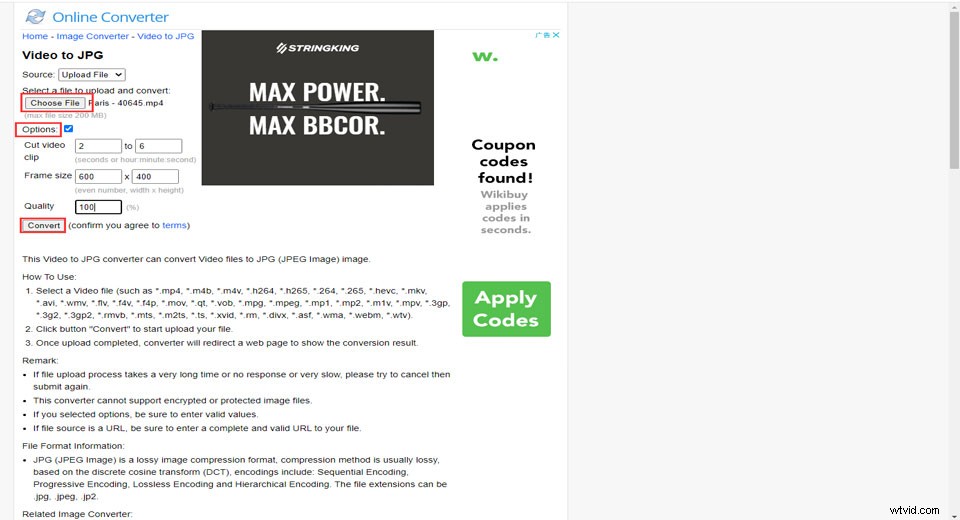
デスクトップコンバーターには、安定性と明確なユーザーインターフェイスという利点があります。デスクトップ用のビデオからJPGへのコンバーターによってスナップショットを自動的に作成する方法を見てみましょう。例として、DVDVideoSoftのビデオからJPGへのコンバーターを取り上げます。
手順1.デスクトップにDVDVideoSoftをダウンロードし、ビデオからJPGへのコンバーターを起動します。
ステップ2.ファイルの追加をクリックします ボタンをクリックして、入力ビデオファイルを選択します。
手順3.抽出パーツを構成します。抽出するフレーム数と抽出時間を設定し、出力場所を選択します。
ステップ4.変換をクリックします ボタンをクリックしてJPGファイルを取得します。
オンラインとデスクトップの両方のビデオからJPGへのコンバーターにはそれぞれ利点があります。必要に応じて1つを選択し、特別で思い出に残るフォトアルバムを作成できます。
関連する推奨事項がある場合は、admin @ wtvid.comからお問い合わせいただくか、コメントセクションでアイデアを共有してください。
